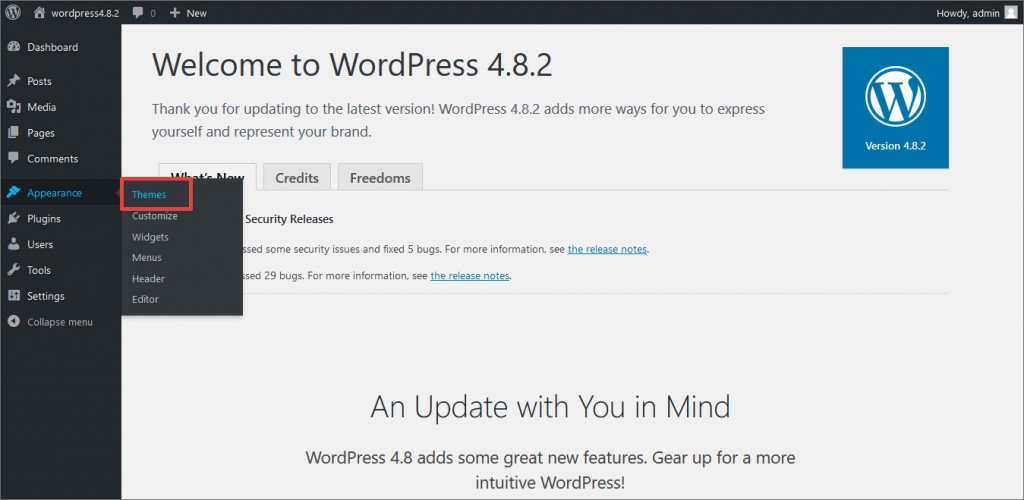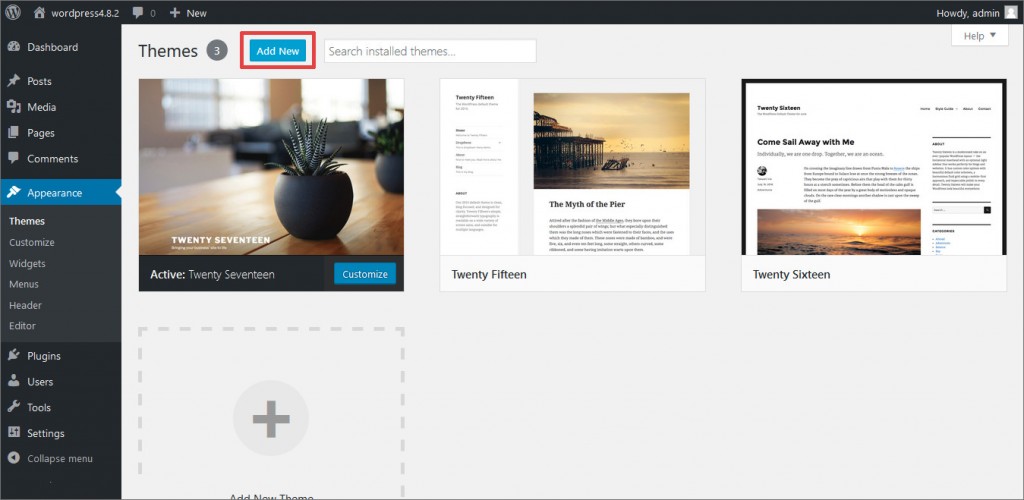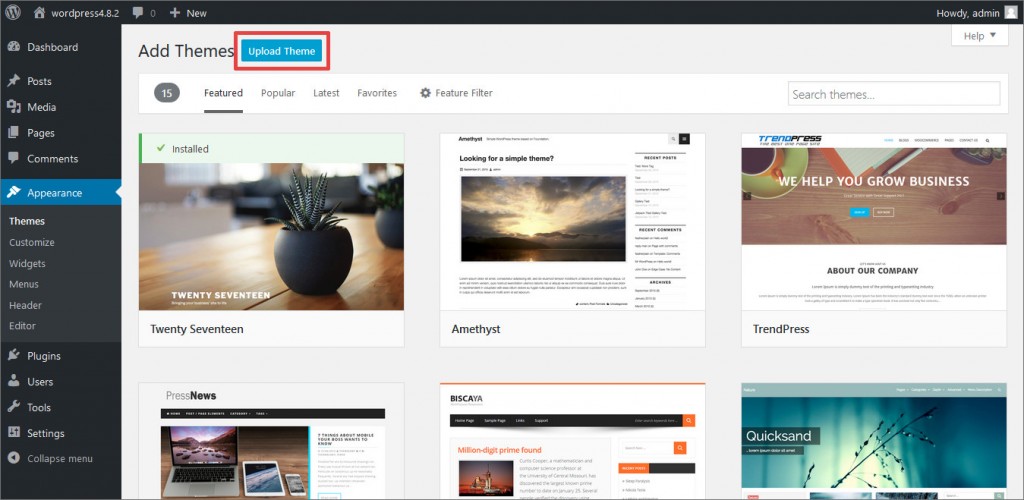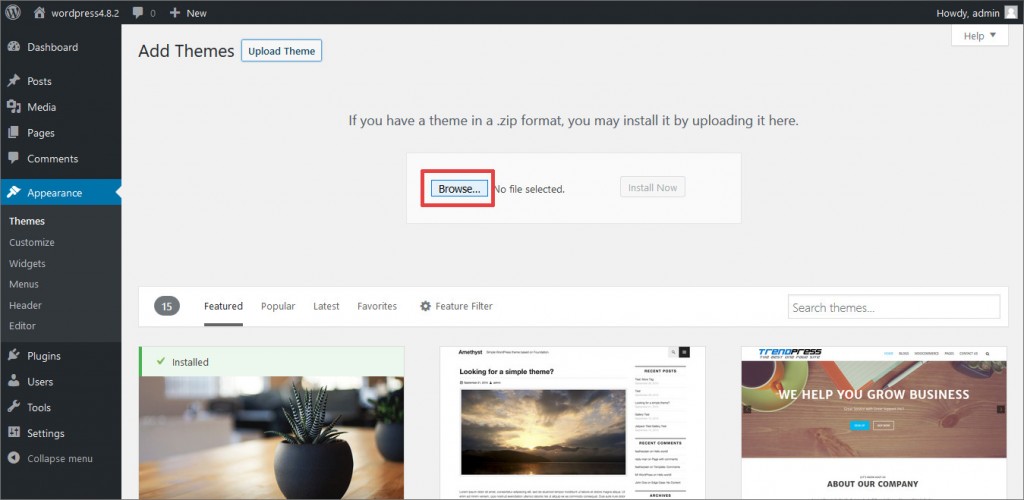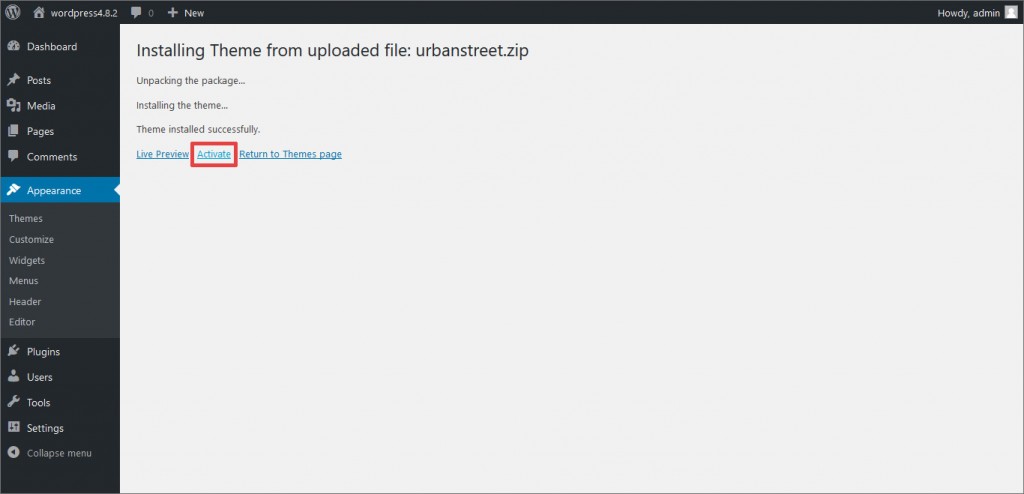Como fazer upload de instalar e configurar WordPress Temas
Criando e exportando WordPress temas
Lançamento TemplateToaster e selecione WordPress, Agora você pode começar a desenhar a partir do zero ou escolher um tema pronto do WordPress. Exportar o tema projetado para o seu computador do arquivo >> exportar >> WordPress Theme.
Instalando o tema exportado no WordPress
Faça login no WordPress admin >> ir a aparência >> temas >> instalar tema >> Upload >> procurar o tema >> Upload >> ativar o novo tema. Você também pode enviar o tema usando um FTP. Se o upload usando um FTP, Faça o upload para wp-content >> diretório de temas e ele ’ ll começar Exibindo sob temas em seu WordPress admin, Você pode ativá-lo de lá.
Adicionar Widgets
Você pode adicionar widgets desejadas para as áreas de widget disponível de aparência >> Widgets do WordPress admin.
Configurando o Menu Horizontal
Na criação de páginas de páginas >> Adicionar novo automaticamente deve iniciar aparecendo na barra de menu, Você também pode usar o menu personalizado de aparência >> Menus.
Configurando a barra lateral(vertical) Menu
Ir para Aparência-> Widgets, Arrastar “Menu personalizado” Widget para área esquerda ou widget da barra lateral direita, configurar as opções e clique em Salvar.
Edição de conteúdo de Layout de grade
layout de grade de conteúdo pode ser editado a partir de Aparência -> clique em ‘Detalhes do Tema’ -> Opções de tema -> Post / Conteúdo -> Editar ‘Número de Posts em Destaque’ ‘Número / das Colunas’ -> Clique em ‘Salvar opções’.
Links rodapé
Ir a aparência >> Widgets >> arrastar o Widget de texto a um do Widget de rodapé disponível >> adicionar HTML/texto desejado nele e salvar.
Criar páginas/Posts
Agora você pode adicionar novas páginas ou Posts e entrada/gravar o conteúdo desejadas/imagens neles de links de páginas e Posts que estão no menu do lado esquerdo no seu WordPress admin.